Jak stworzyć historię na Facebooku

Historie na Facebooku mogą być bardzo zabawne do tworzenia. Oto jak możesz stworzyć historię na swoim urządzeniu z systemem Android i komputerze.

To może być bardzo frustrujące, gdy telefon nie wykrywa karty SIM, zwłaszcza gdy spodziewasz się kluczowego połączenia telefonicznego. Może się to zdarzyć każdemu w dowolnym momencie, ale dobrą wiadomością jest to, że istnieją metody, które możesz spróbować naprawić.
Powody, dla których Twój telefon z Androidem go nie wykrywa, mogą się różnić. Mamy nadzieję, że cokolwiek powoduje problem na twoim urządzeniu, można go łatwo naprawić.
Zanim przejdziesz do jakichkolwiek poprawek, których wolisz nie próbować, zawsze możesz spróbować ponownie uruchomić telefon. Jeśli to nie zadziała, możesz wyłączyć telefon, wyjąć kartę SIM i baterię (jeśli to możliwe) i pozostawić wyłączony przez około minutę.
Innym prostym rozwiązaniem jest wyjęcie karty SIM i wyczyszczenie wszelki kurz, który się tam dostał. Zdziwiłbyś się, ile kurzu może się tam dostać.
Możesz też spróbować przetestować inną kartę SIM w swoim telefonie. Jeśli to działa, być może trzeba będzie wymienić obecną kartę SIM. Możliwe również, że karta SIM nie została dobrze umieszczona, co powoduje wyświetlenie komunikatu o błędzie. Użytkownicy Androida próbowali takich rzeczy, jak naklejanie taśmy, a nawet wkładanie wystarczająco małego kawałka papieru, aby zabezpieczyć kartę SIM.
Nawet jeśli masz pewność, że masz go na sobie, najlepiej to sprawdzić. Może z jakiegoś powodu go wyłączyłeś i zapomniałeś włączyć ponownie. Aby sprawdzić, czy masz włączone, czy nie, przejdź do Ustawienia > Sieć i Internet > Karty SIM .
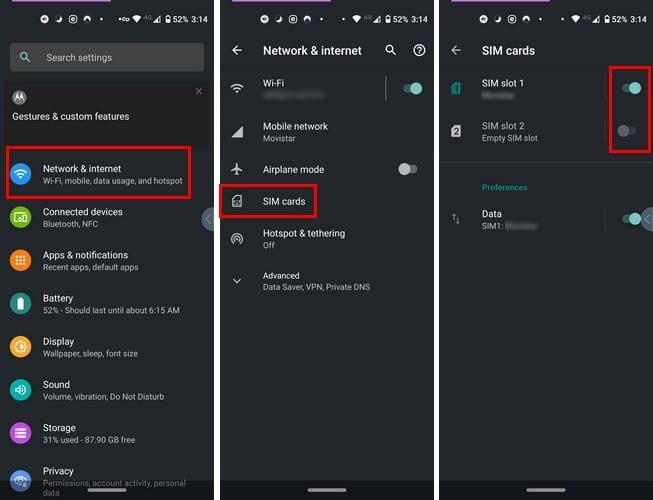
Jeśli karta SIM jest włączona, suwak z boku powinien być niebieski; szary przycisk oznacza, że jest wyłączony. Jeśli masz telefon obsługujący podwójną kartę SIM, druga karta SIM powinna znajdować się tuż pod pierwszą z odpowiednim suwakiem.
Aby włączyć tryb samolotowy, przesuń palcem w dół od góry ekranu i dotknij opcji. Możesz też otworzyć Ustawienia i przejść do Sieci i Internetu i włączyć.
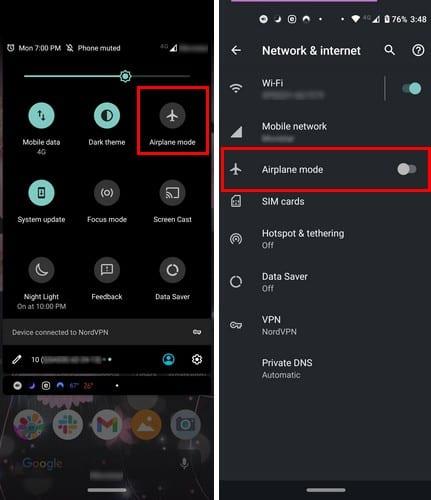
Pozostaw tryb samolotowy włączony na około 30 sekund, a gdy go wyłączysz, urządzenie zacznie szukać sieci. Mamy nadzieję, że problem z kartą SIM zostanie naprawiony.
Powodem, dla którego urządzenie z Androidem nie wykrywa karty SIM, może być to, że nie została ona prawidłowo włożona. Dodanie karty SIM jest łatwym zadaniem, ale jeśli aktualizujesz ze starszego telefonu lub nigdy wcześniej go nie dodałeś, może to wydawać się nieco mylące.
Istnieją trzy rodzaje kart SIM< Standard SIM, Micro SIM i Nano-SIM. Gdy otrzymasz nowy telefon, upewnij się, że wiesz, jakiego typu karty SIM używa. Jeśli nie masz pewności, zawsze możesz sprawdzić specyfikację swojego telefonu; powinien być tam wymieniony.
Nowszy model telefonu z Androidem będzie miał małą tackę po obu stronach urządzenia, podczas gdy iPhone będzie miał ją po prawej stronie.

Przed włożeniem karty SIM upewnij się, że telefon jest wyłączony. Tacka karty SIM będzie miała otwór, w który będziesz musiał włożyć narzędzie do wyjmowania karty SIM lub spinacz do papieru/pinezkę, aby ją otworzyć. Zachowaj ostrożność podczas wkładania narzędzia do wyjmowania karty SIM; nie powinno być zmuszane.
Nowszy smartfon z Androidem będzie posiadał slot na kartę Micro SD oraz jedną lub dwie karty SIM (w zależności od modelu). Większe gniazdo przeznaczone jest na kartę SD, a mniejsze na karty SIM. Jeśli masz telefon z dwiema kartami SIM, ale na razie będziesz używać tylko jednej karty SIM, włóż kartę SIM do pierwszego gniazda. Pamiętaj, że karta SIM powinna mieć złoty chip lub logo skierowane do góry. Nie powinieneś na siłę wciskać gniazda.
Aby włożyć kartę SIM w starszych telefonach z Androidem, musisz zdjąć tylną obudowę i baterię. Gniazda powinny tam być, a podczas wkładania karty SIM upewnij się, że logo jest skierowane do góry, tak jak w nowszych telefonach z Androidem. Gdy już wszystko zmontujesz, włóż baterię z powrotem na swoje miejsce i załóż tylną pokrywę.
Poradzenie sobie z tym problemem wymaga cierpliwości, ponieważ może być konieczne wypróbowanie jednej lub dwóch metod przed znalezieniem tej, która działa dla Ciebie. Zawsze najlepiej jest wypróbować proste poprawki, zanim przejdziesz do czegoś bardziej skomplikowanego.
Historie na Facebooku mogą być bardzo zabawne do tworzenia. Oto jak możesz stworzyć historię na swoim urządzeniu z systemem Android i komputerze.
Dowiedz się, jak wyłączyć irytujące automatyczne odtwarzanie wideo w Google Chrome i Mozilla Firefox za pomocą tego samouczka.
Rozwiąż problem, w którym Samsung Galaxy Tab S8 utknął na czarnym ekranie i nie włącza się.
Przeczytaj teraz, aby dowiedzieć się, jak usunąć muzykę i filmy z tabletów Amazon Fire i Fire HD, aby zwolnić miejsce, uporządkować lub poprawić wydajność.
Poradnik pokazujący dwa rozwiązania, jak na stałe uniemożliwić aplikacjom uruchamianie się przy starcie na urządzeniu z Androidem.
Ten poradnik pokazuje, jak przesyłać wiadomości tekstowe z urządzenia Android za pomocą aplikacji Google Messaging.
Masz Amazon Fire i chcesz zainstalować Google Chrome? Dowiedz się, jak zainstalować Google Chrome za pomocą pliku APK na urządzeniach Kindle.
Jak włączyć lub wyłączyć funkcje sprawdzania pisowni w systemie Android.
Kiedy Samsung zaprezentował nową linię tabletów flagowych, było na co czekać. Galaxy Tab S9 i S9+ przynoszą oczekiwane ulepszenia, a Samsung wprowadził także Galaxy Tab S9 Ultra.
Czy kochasz czytać eBooki na tabletach Amazon Kindle Fire? Dowiedz się, jak dodać notatki i podkreślać tekst w książce na Kindle Fire.






